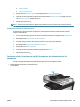HP Officejet Enterprise Color MFP X585 / Flow X585 User Guide
●
Salvare pe USB
●
Scanare în SharePoint®
2. Atingeţi butonul Mai multe opţiuni, apoi atingeţi butonul Optimizare text/imagine.
3. Selectaţi una dintre opţiunile predefinite sau atingeţi butonul Ajustare manuală şi reglaţi cursorul în
zona Optimizare pentru. Apăsaţi butonul OK.
4. Atingeţi butonul Pornire
.
NOTĂ: Aceste setări sunt temporare. După ce aţi terminat lucrarea, produsul revine la setările implicite.
Verificarea setărilor de calitate a ieşirii
Această setare reglează nivelul de comprimare la salvarea fişierului. Pentru calitate maximă, selectaţi
setarea cea mai ridicată.
1. În ecranul principal de pe panoul de control al produsului, derulaţi la şi atingeţi butonul Administrare.
2. Deschideţi meniul Setări Scanare/Trimitere digitală.
3. Selectaţi categoria setărilor de scanare şi trimitere pe care doriţi să le configuraţi.
4. Deschideţi meniul Opţiuni prestabilite pentru operaţii.
5. Atingeţi butonul Calitate imprimare.
6. Selectaţi una dintre opţiunile predefinite. Atingeţi butonul Salvare.
7. Atingeţi butonul Pornire
.
Curăţarea rolelor de preluare şi a plăcii de separare ale alimentatorului de
documente
Urmaţi aceşti paşi dacă paginile imprimate prezintă pete de toner sau imprimare oblică.
1. Ridicaţi dispozitivul de blocare a alimentatorului
de documente.
ROWW Îmbunătăţirea calităţii imaginii scanate 143